Introduzione: cosa fai quando perdi foto, video, contatti, note, documenti e altri dati sul tuo Vivo Y20/Y21? Questo articolo risponderà a questa domanda per te.
Perché i dati sono andati persi da Vivo Y20/Y21?
L'errore umano ha cancellato alcuni dati/telefono formattato/impostazioni di fabbrica ripristinate/attaccato da virus dannoso/telefono danneggiato, danneggiato dall'acqua ...... A causa di questi vari motivi, i tuoi dati potrebbero essere cancellati dal tuo dispositivo. Ma questi dati esistono ancora in un pezzo di memoria sul tuo dispositivo e quando vengono eliminati, hanno un altro spazio per archiviarli.
Ma non dimenticare di prendere provvedimenti per recuperare questi dati persi il prima possibile, una volta che sono stati sovrascritti potrebbero non essere più recuperati. Quali sono i metodi per recuperare i dati persi dal Vivo Y20/Y21?
Elenco dei metodi:
- Metodo 1: ripristinare i dati dal cloud Vivo
- Metodo 2: ripristinare i file di dati dal file di backup di Google Drive
- Metodo 3: ripristinare le immagini cancellate dal cestino della galleria
- Metodo 4: utilizzare Android Data Recovery per recuperare i dati persi da Vivo Y20/Y21 (consigliato)
- Metodo 5: ripristinare i dati dal file di backup locale su Vivo Y20/Y21
Metodo 1: ripristinare i dati dal cloud vivo
Vivo cloud è una funzionalità di backup cloud esclusiva per gli utenti Vivo, attraverso la quale è possibile eseguire il backup e gestire i dati. Quindi, se i tuoi dati vengono sottoposti a backup tramite il cloud Vivo, puoi ripristinarli da qui.
Passaggio 1: aprire il cloud vivo in Vivo Y20/Y21
Passaggio 2: selezionare il tipo di dati che si desidera recuperare, ad esempio contatti, note, ecc.
Passaggio 3: selezionare i dati che si desidera recuperare e fare clic su "Ripristina"
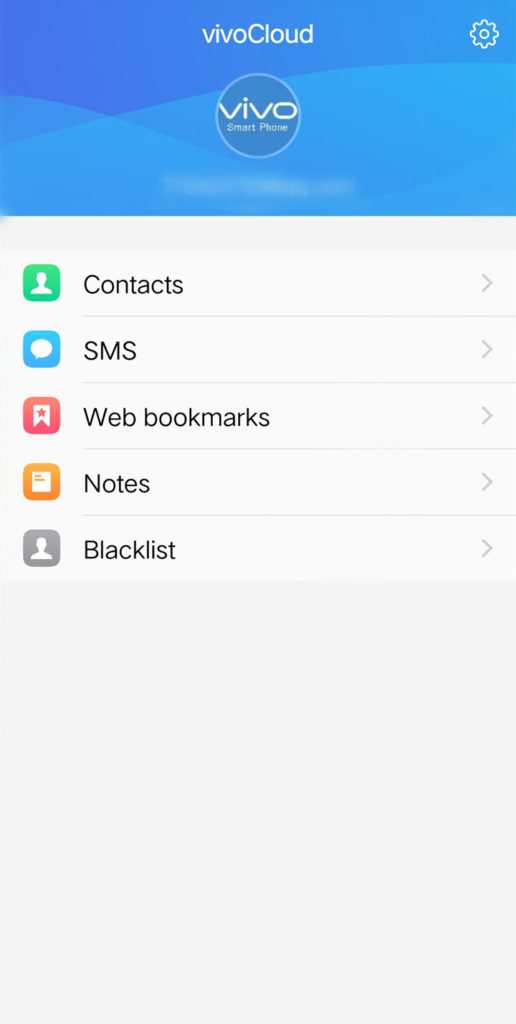
Metodo 2: ripristinare i file di dati dal file di backup di Google Drive
Google Drive è un servizio di backup su cloud comunemente utilizzato dagli utenti Android, in cui è possibile ottenere spazio di archiviazione per eseguire il backup dei dati. Quindi, se hai eseguito il backup dei tuoi dati sui server di Google prima di perderli, puoi seguire questi passaggi per ripristinare i dati persi.
Passaggio 1: apri l'app Google Drive sul telefono
Passaggio 2: accedi all'account Google che hai utilizzato per eseguire il backup dei dati
Passaggio 3: vai su "Il mio Drive" o "Cartelle usate di recente" per visualizzare i file che hai caricato
Passaggio 4: trova il file che desideri ripristinare e fai clic su "Download"
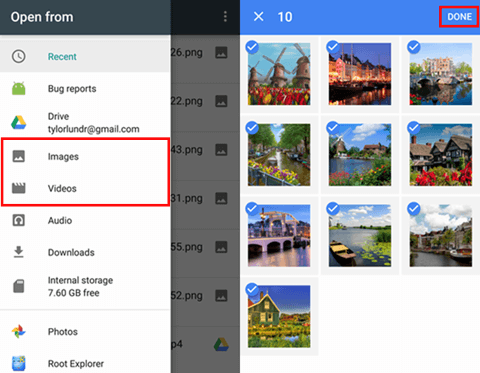
Metodo 3: recuperare le foto cancellate dal cestino della galleria
Nell'app Galleria di Vivo, Vivo ha un'opzione Cestino da cui è possibile recuperare le foto eliminate.
Passaggio 1: nel tuo Vivo Y20/Y21, apri l'app Galleria
Passaggio 2: fare clic sui tre punti nella parte superiore della pagina e selezionare "Impostazioni"
Passaggio 3: selezionare l'opzione "Cestino"
Passaggio 4: selezionare i file di foto che si desidera recuperare per recuperare
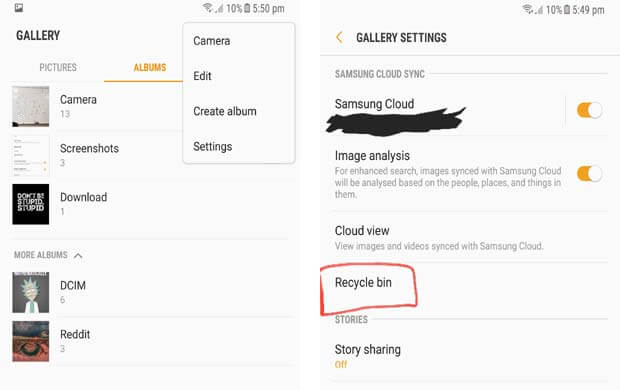
Metodo 4: utilizzare Android Data Recovery per recuperare i dati persi da Vivo Y20/Y21
Non tutti gli utenti hanno l'abitudine di eseguire regolarmente il backup dei dati, quindi cosa succede se i dati persi non sono stati sottoposti a backup? Non preoccuparti, Android Data Recovery può aiutarti a recuperare i tuoi dati direttamente sul tuo dispositivo, indipendentemente dal fatto che tu abbia un backup o meno.
Android Data Recovery è un software di recupero dati professionale che funziona su Windows o Mac. Può recuperare e recuperare contatti, foto, video, messaggi di testo, registri delle chiamate, documenti e altri dati sul tuo telefono o tablet Android con una logica facile da seguire che non ti scoraggerà.
Puoi anche gestire e ripristinare i tuoi dati con Android Data Recovery Backup, quindi se vuoi gestire meglio i tuoi dati ed evitare di perderli di nuovo, vieni a provarlo.
Passaggi per utilizzare Android Data Recovery.
Passaggio 1: scarica e installa Android Data Recovery sul tuo computer, quindi avvialo

Passaggio 2: collega il dispositivo al computer e seleziona "Recupero dati Android" sulla prima pagina del software

Passaggio 3: il programma ti ricorderà che devi prima completare il debug USB sul telefono e ti fornirà le linee guida pertinenti

Passaggio 4: selezionare il tipo di dati che si desidera recuperare sull'interfaccia e fare clic su "Avanti" per fare in modo che il programma esegua la scansione del telefono

Passaggio 5: al termine della scansione, selezionare i dati che si desidera recuperare e fare clic su "Ripristina"

Metodo 5: ripristinare i dati dal file di backup locale su Vivo Y20/Y21
Dopo aver eseguito il backup dei dati utilizzando Android Data Recovery, è facile ripristinare i dati sul telefono.
Passaggio 1: avvia Android Data Recovery sul computer e collega il telefono al computer
Passaggio 2: selezionare "Backup e ripristino dei dati del dispositivo" nella home page del software

Passaggio 3: selezionare "Ripristino dati dispositivo" per ripristinare alcuni dati o "Ripristina con un clic" per ripristinare tutti i dati di backup

Passaggio 4: selezionare il file di backup appropriato sull'interfaccia e fare clic su "Avanti" per estrarre i dati all'interno
Passaggio 5: una volta completata l'estrazione dei dati, selezionare i dati che si desidera ripristinare e fare clic su "Ripristina"






